在數據錄入工作的時候,為了保證數據錄入的準确性,我們可以使用兩級聯動的下拉菜單,效果如下所示:
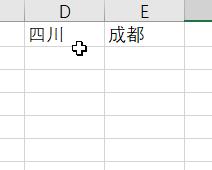
制作這種聯動的下拉菜單,大部分的教程都是我們要将數據源格式調整成下面這個樣子
第一行是省份,從第2行開始,是省份下面的城市,如下所示:

我們首先選中所有的數據,按CTRL G鍵,定位條件,選擇常量,這樣隻會選擇非空的數據源區域:
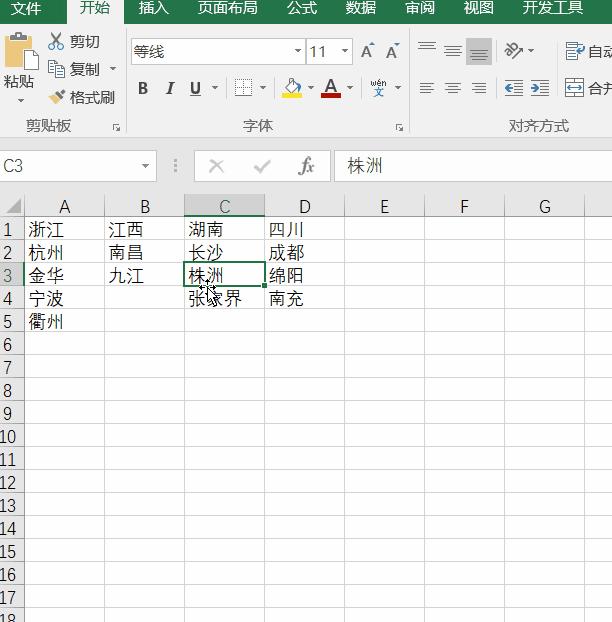
然後在公式選項卡上方,選擇根據所選内容創建,選擇首行,創建名稱。
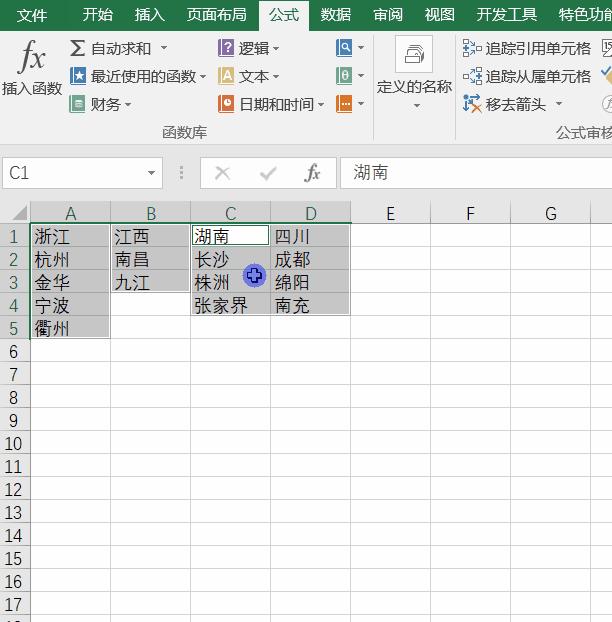
然後需要在 輸入數據的位置,選中F列,數據有效性,數據驗證,然後選擇序列,選擇A1:D1單元格。
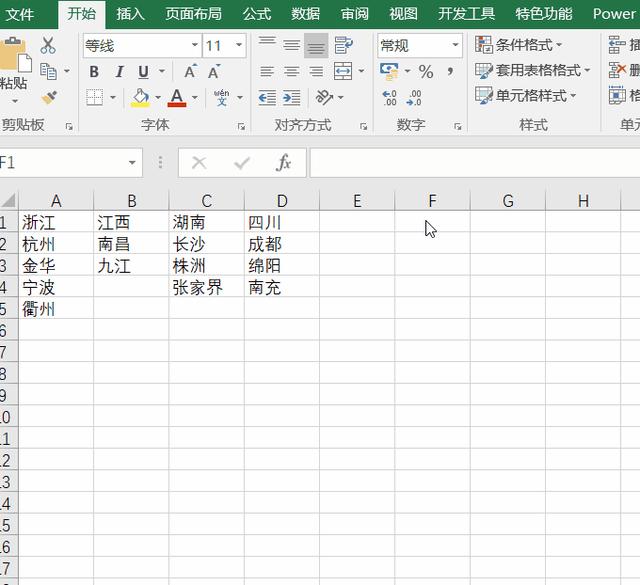
用同樣的方法,選擇G列,數據驗證,選擇序列,輸入的内容是:
=INDIRECT(F1)
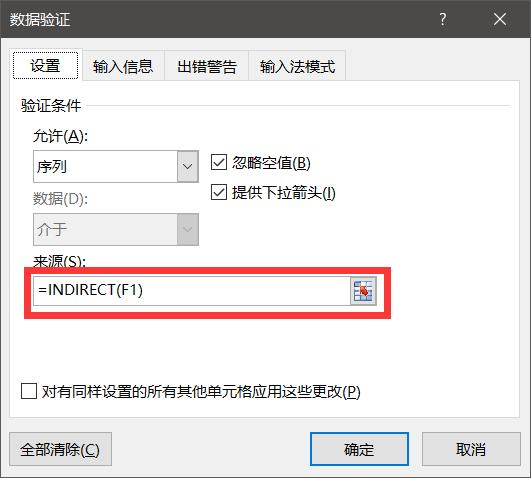
這樣就制作完成了,在F和G列就可以二級的聯動輸入了。
拓展應用:
有一個小夥伴說,它的原始數據源并不是上面那樣的,而是兩列的源數據,那該如何制作二級下拉菜單,
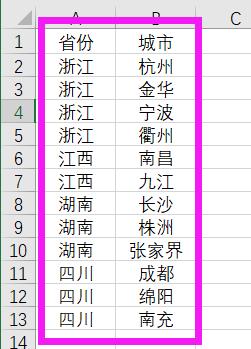
當然可以将這兩列的數據源,轉換成上面的那種格式,再用上面的方法來制作。
今天教大學的方法是直接通過這種兩列式的數據源來制作下拉菜單,如果AB列添加數據,能夠實時的更新二級聯動
❶首先,是提取城市的不重複值,存放在一個空列
=OFFSET(A$2,MATCH(0,COUNTIF(H$1:H1,A$2:A$99),0)-1,,,)&""
這個公式就是提取A列中的不重複值,可以直接套用。
在H列的第2行開始輸入公式,輸入完成後按CTRL SHIFT ENTER鍵,然後下拉填充第20行(如果數據較多,可以多拖一點)
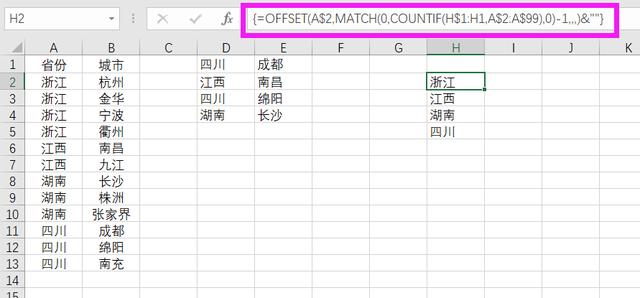
❷選擇D列,用數據驗證,選擇序列,輸入的公式是:
=OFFSET($H$2,0,0,COUNTA($H$2:$H$20)-COUNTBLANK($H$2:$H$20),1)
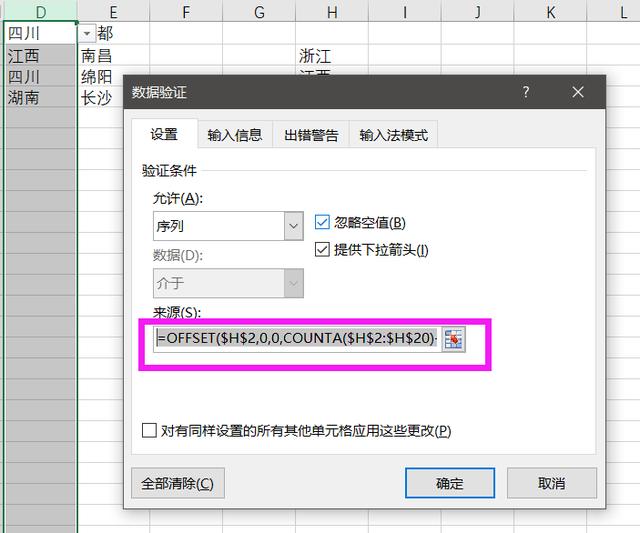
❸選擇E列,然後使用數據有效性,輸入公式:
=OFFSET($B$1,MATCH(D1,$A:$A,0)-1,0,COUNTIF($A:$A,D1),1)


這就制作完成了。你學會了麼?
--------
,更多精彩资讯请关注tft每日頭條,我们将持续为您更新最新资讯!